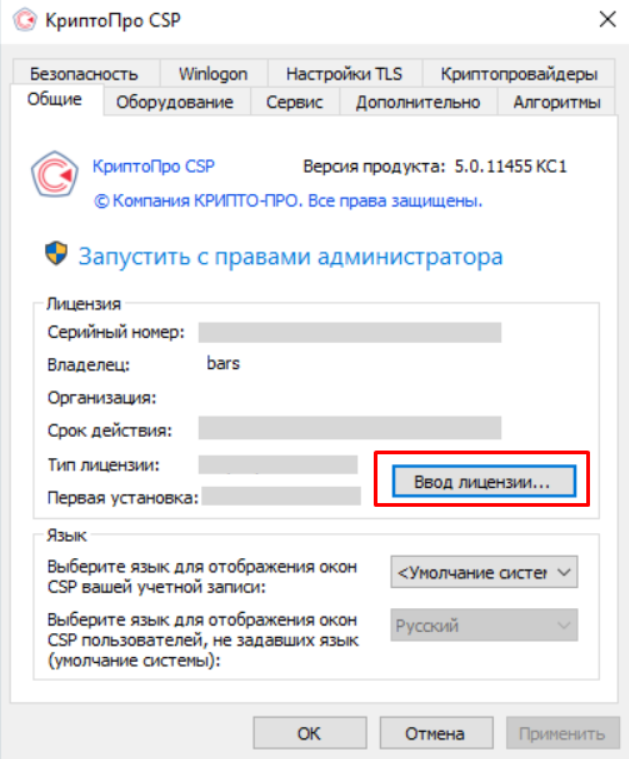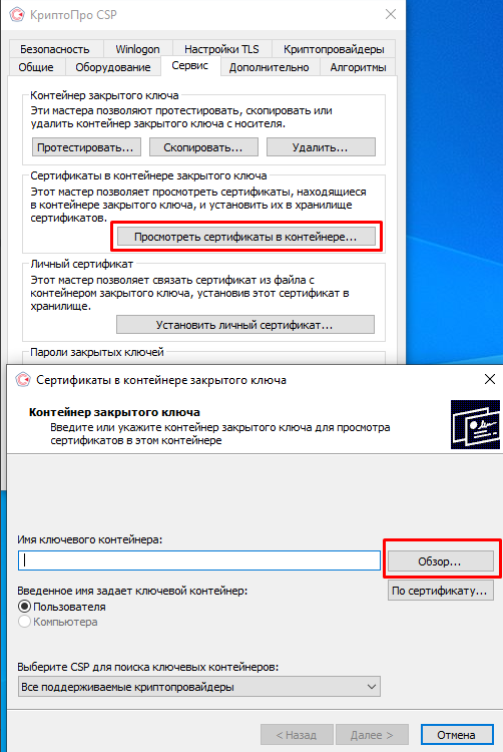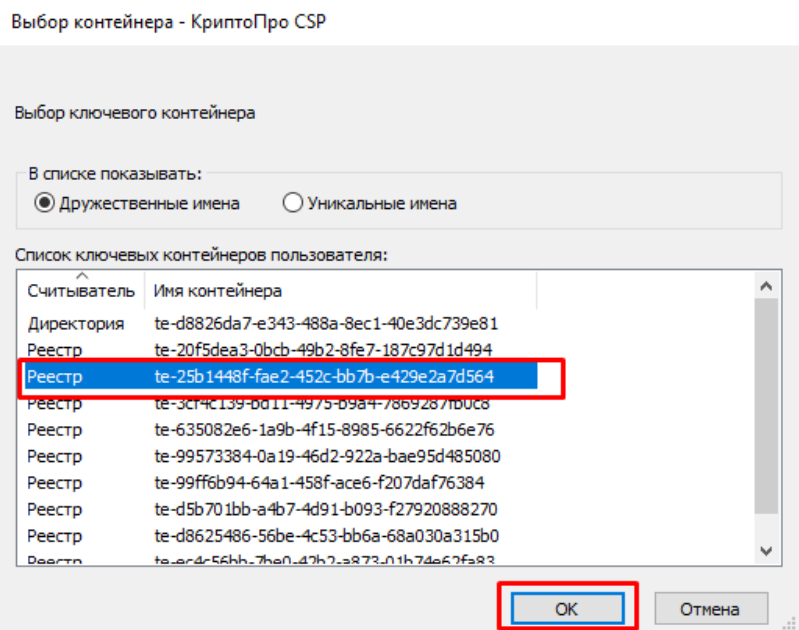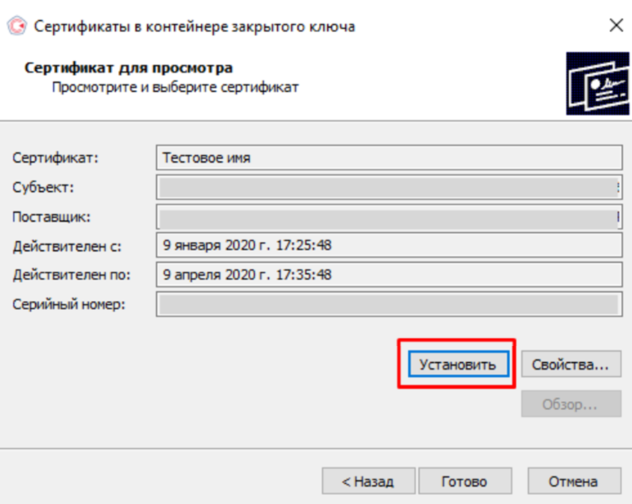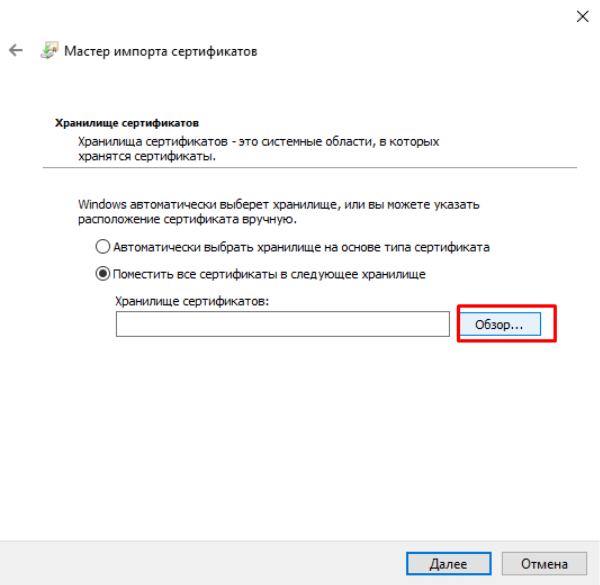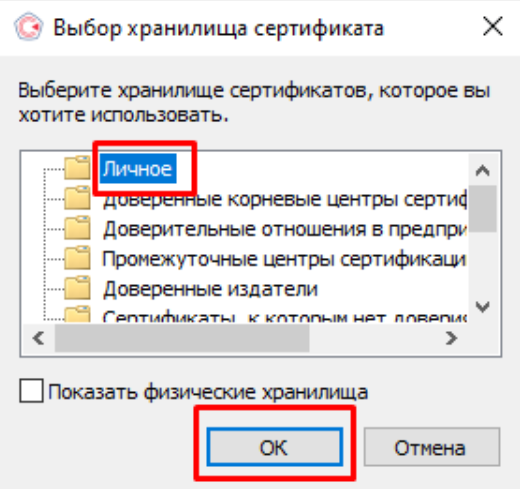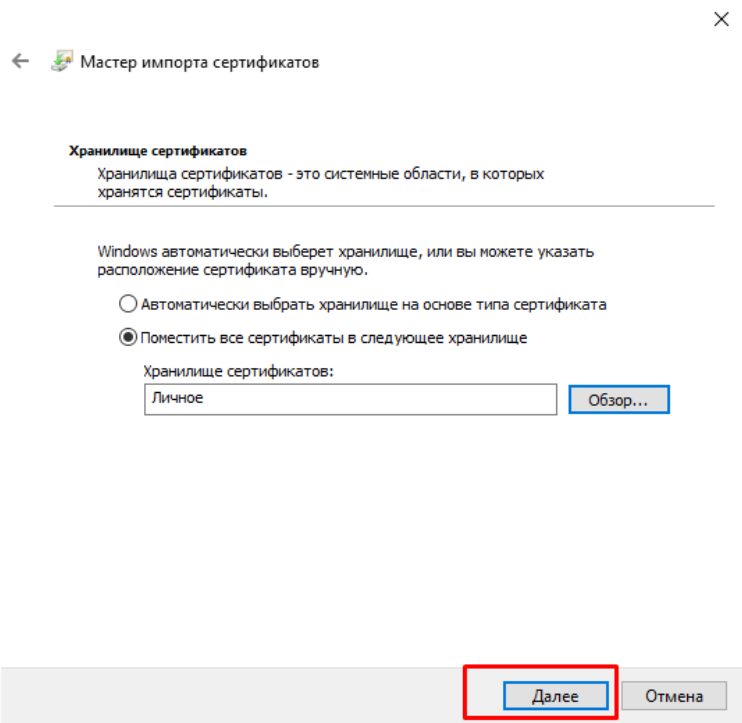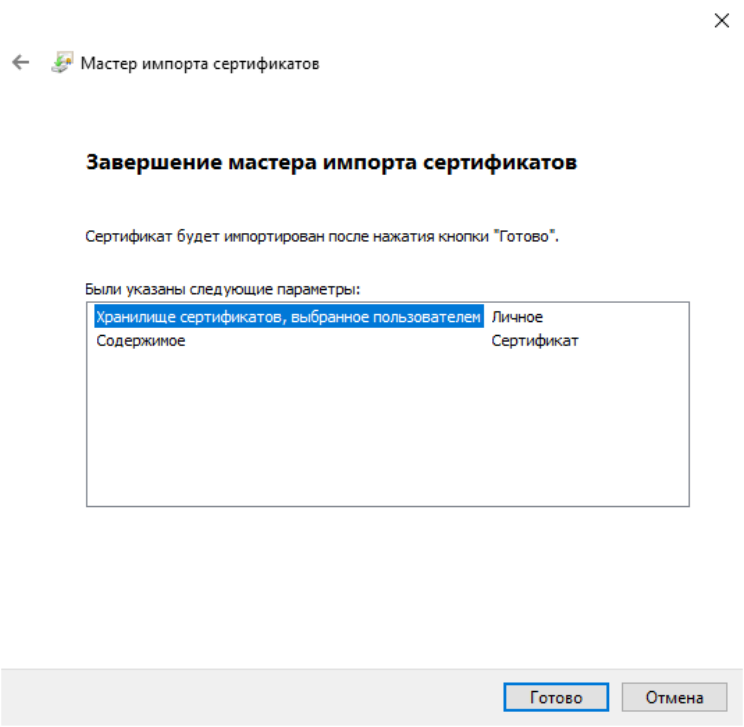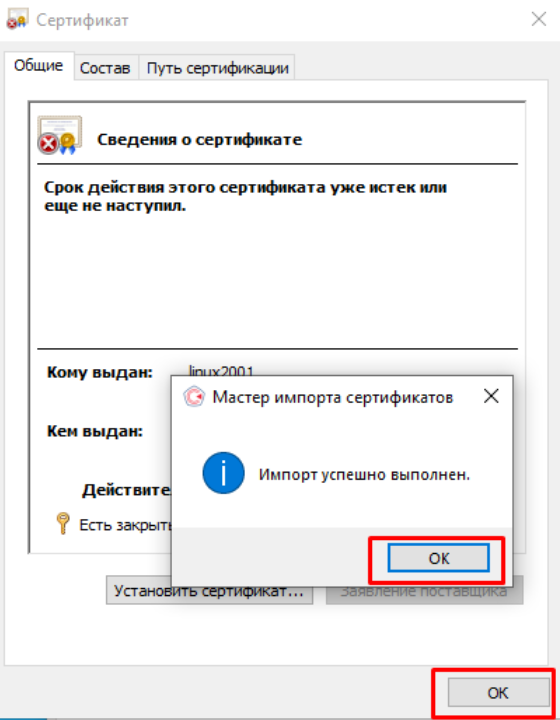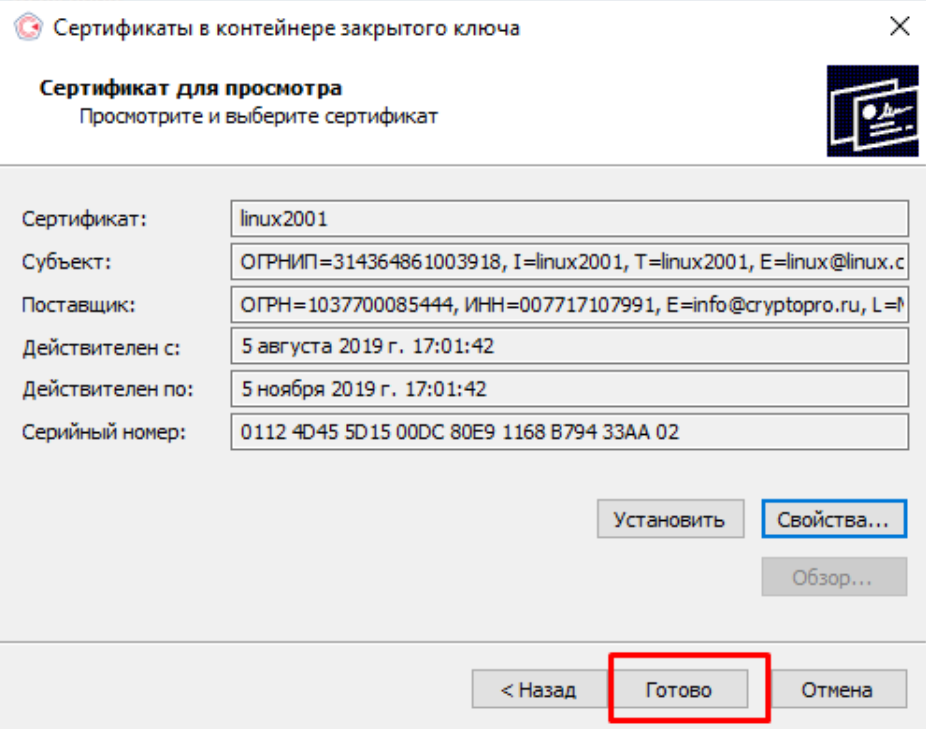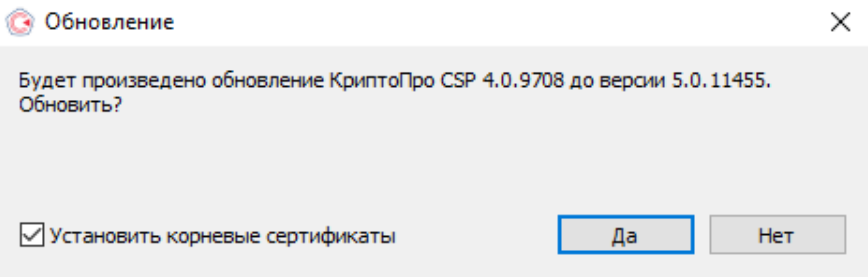Откройте КриптоПро через пункт меню «Пуск/ Все программы/ КриптоПро/ КриптоПро CSP». Откроется окно (Рисунок «Окно программы КриптоПро»).
Перейдите на вкладку «Сервис» и нажмите кнопку «Просмотреть сертификаты в контейнере» (Рисунок «Просмотр сертификата в контейнере закрытого ключа»).
Нажмите кнопку «Обзор». Откроется окно «Выбор контейнера», в списке ключевых контейнеров пользователя выберите необходимый контейнер и нажмите кнопку «ОК» (Рисунок «Выбор ключевого контейнера»).
Данные выбранного сертификата отобразятся в соответствующих полях. Для установки выбранного ключа нажмите кнопку «Установить» (Рисунок «Окно «Сертификат для просмотра»).
В окне «Сертификат» нажмите кнопку «Установить сертификат» (Рисунок «Окно «Сертификат»).
В открывшемся окне «Мастер импорта сертификата» нажмите кнопку «Обзор» для выбора хранилища сертификатов (Рисунок «Окно «Мастер импорта сертификатов»).
В окне выбора хранилища сертификата выберите папку «Личное», нажмите кнопку «ОК» (Рисунок «Окно выбора хранилища сертификата»).
В диалоговом окне «Мастер импорта сертификатов» подтвердите помещение сертификата в хранилище «Личное» нажатием кнопки «Далее» (Рисунок «Окно «Мастер импорта сертификатов»).
Завершите работу «Мастера импорта сертификатов» нажатием кнопки «Готово» (Рисунок «Завершение мастера импорта сертификатов»).
После успешного импорта сертификата нажмите кнопку «ОК» (Рисунок «Окно «Мастер импорта сертификатов»).
Далее отроется окно просмотра сертификата, в котором нажмите кнопку «Готово» (Рисунок «Окно «Сертификат для просмотра»).
Если ранее была уже установлена версия ниже 5.0, то будет произведено обновление до версии 5.0 (Рисунок «Окно «Обновление»).
 Примечание Примечание
|
|---|
|
КриптоПро обновится до версии 5.0, дополнительных настроек не требуется. При установке в режиме обновления предыдущей версии настройки, ключи и сертификаты сохраняются. |